- מְחַבֵּר Lauren Nevill [email protected].
- Public 2023-12-16 18:52.
- שונה לאחרונה 2025-01-23 15:19.
CMS מודרני מאפשר למשתמש, ללא ידע בתכנות, לנהל כמעט את כל הפרמטרים של האתר שלו. למצטרפים חדשים לבניית אתרים ולמארגנים של בלוגים משלהם, לעתים קרובות זה מספיק כדי להיות מסוגל להוסיף ערכים משלהם לדפים ולשנות את עיצוב האתר. כל המנועים הפופולריים ביותר תומכים בהתקנת נושאים בפרויקט, המאפשרת לשנות לא רק את ערכת הצבעים של הפורטל, אלא גם את הרכב המבני שלו.
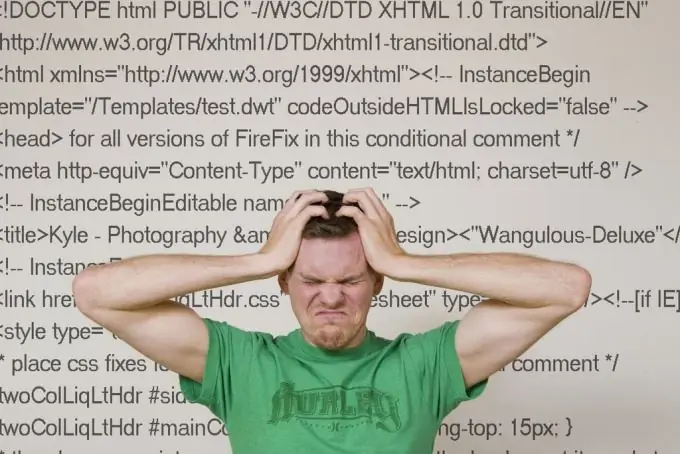
נחוץ
CMS מותקן באתר (ג'ומלה, וורדפרס, דרופל וכו ')
הוראות
שלב 1
התקנת תבנית ג'ומלה קובעת את המראה והתחושה של האתר. ישנם שני סוגים של ערכות נושא עבור CMS: תבנית אתר ותבנית אחורית, האחראית על עיצוב האתר עצמו ועל עיצוב הפאנל הניהולי, בהתאמה. הורד את התבנית מהאתר הרשמי של הפרויקט או ממשאבי ג'ומלה אחרים. לאחר מכן, עבור לפאנל הניהולי של האתר ובחר בתפריט "התקנה" - "תבניות אתרים".
שלב 2
בחר "התקן תבנית חדשה". בקטע שנפתח בחר "הורד את חבילת ההתקנה", ציין את הנתיב לנושא שהורדת ולאחר מכן לחץ על "הורד והתקן".
שלב 3
לאחר ההתקנה, עבור לתפריט "אתר" - "תבניות" - "תבניות אתר" ובחר את הנושא שהורד על ידי לחיצה על כפתור "ברירת מחדל".
שלב 4
עבור CMS Wordpress, פתח את התבנית שהורדה מאתר מפתחי הפרויקט. העלה את כל הקבצים שהתקבלו באמצעות FTP לספריית / wp-content / theme, והחלף קבצים במידת הצורך. לאחר מכן עבור אל לוח המחוונים של הבלוג שלך ועבור לכרטיסייה "מראה" - "ערכות נושא". בחר תבנית שזה עתה הותקנה ולחץ על "הפעל".
שלב 5
ב- CMS Drupal ההתקנה מתבצעת באופן דומה ל- Wordpress. הנושא שהורד מועלה לתיקיית האתרים / הכל / ערכות נושא. בחלונית הניהולית, הנושא הנטען נבחר בפריט "ניהול" - "עיצוב אתר" - "ערכות נושא". עבור CMS DLE, כל התבניות ממוקמות בתיקייה / תבניות /.
שלב 6
אם אתה בונה את האתר שלך ב- Ucoz, התקנת התבנית תהיה שונה במקצת. לפתוח את הארכיון שהורדת וללכת ללוח הבקרה של האתר. עבור אל "ניהול עיצוב" - "בונה תבניות". העתק את תוכן קובץ tmpl.txt התבנית למעצב.
שלב 7
עבור לכרטיסיית גיליון סגנונות והעתק את הקובץ styles.css לחלון המתאים. יש להעלות לשרת את כל התמונות שנמצאות בתיקיית img. התקנת הנושא הושלמה.






